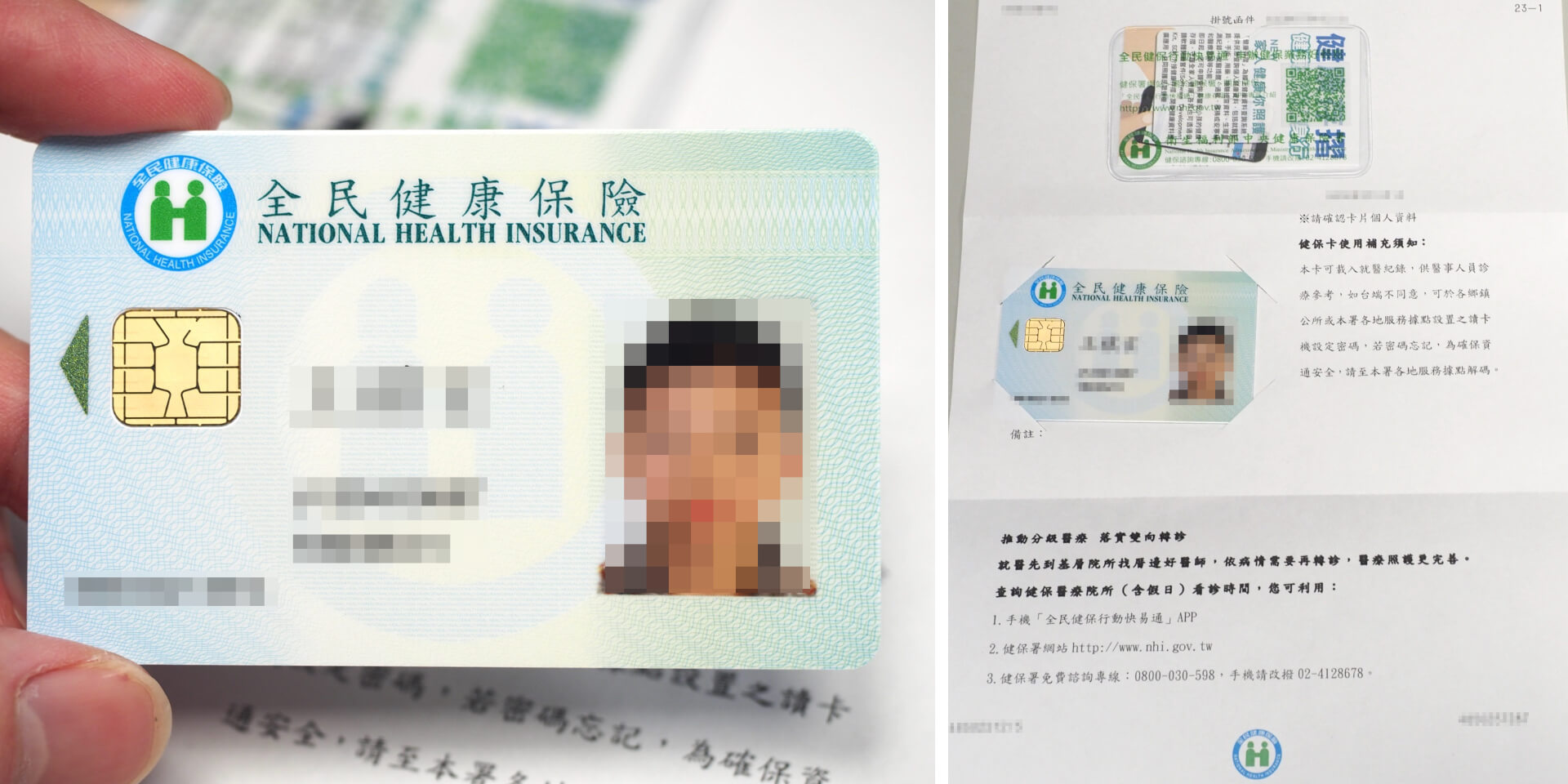介紹如何使用讀卡機與舊的健保卡,透過網路申請補發健保卡。
健保卡如果遺失、損壞,或是需要更換照片時,可以向健保署提出補發健保卡申請,補發健保卡的費用是 200 元,健保署提供了好多種更換、補發健保卡的方式。
這裡我們有一張破損的健保卡,幾乎快裂成兩片,但目前勉強還是可以用。

在讀卡機還可以讀取的情況下,可用這張卡透過個人健保資料網路服務作業平台申請補發健保卡,以下示範申請的步驟。
註冊健保卡
第一次使用的時候,要先註冊健保卡。
Step 1
將健保卡插入讀卡機之後,打開健保卡網路服務註冊網頁,填寫註冊資料。在填寫註冊單的時候,姓名欄位(灰色欄位)要透過讀卡機從健保卡來讀取。
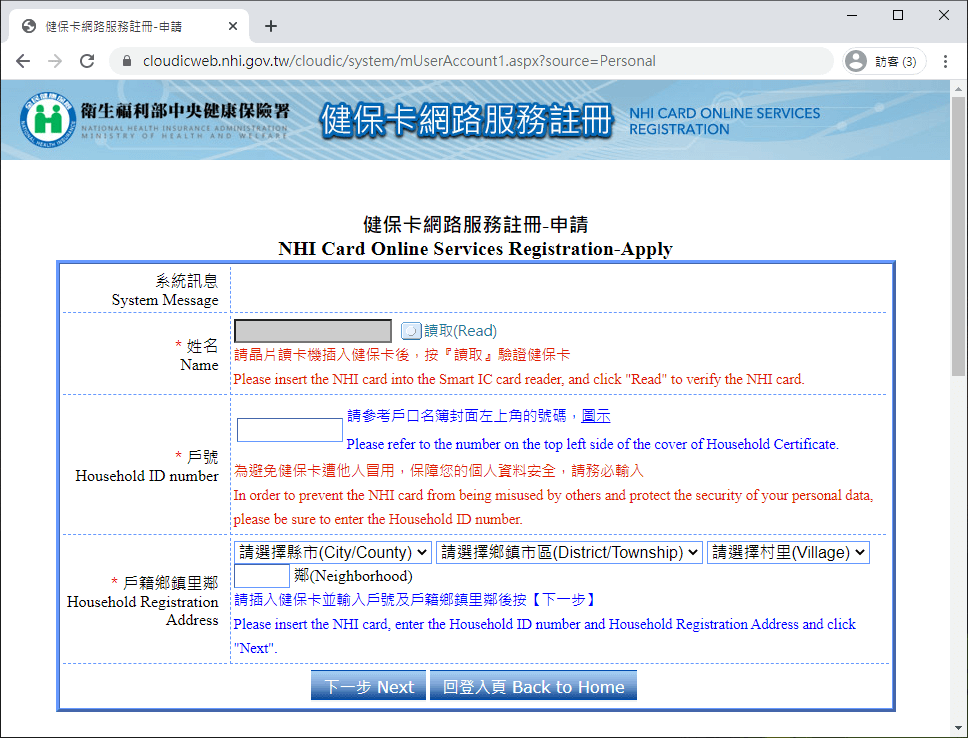
Step 2
在申請單的第二頁要設定密碼,這組密碼就是之後在登入時要用的密碼。
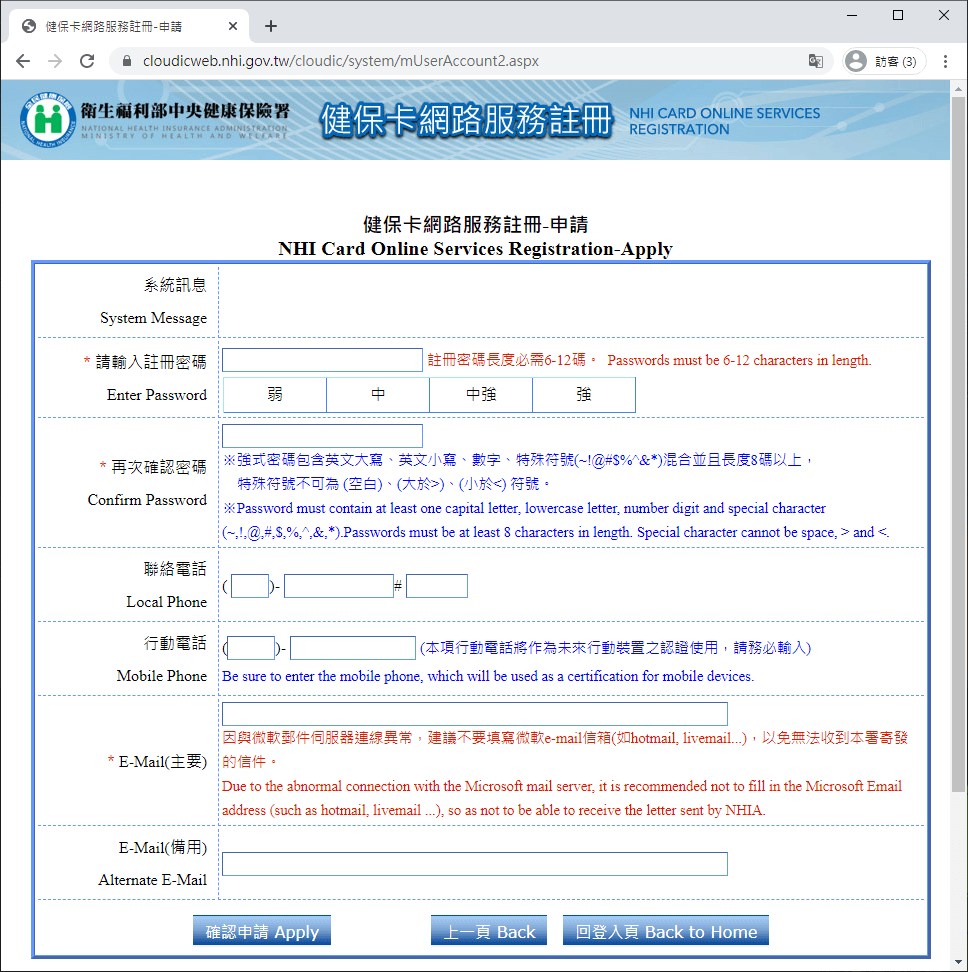
申請補發健保卡
Step 1
將健保卡插入讀卡機,打開個人健保資料網路服務作業平台網頁,以自己設定的健保卡密碼登入。
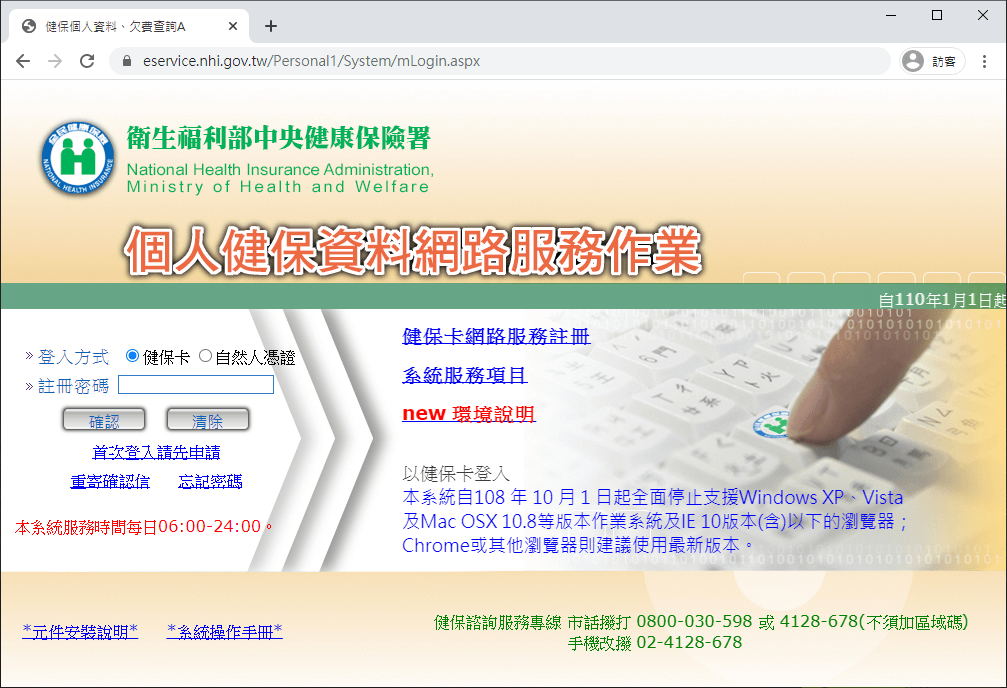
如果健保卡無法使用或是遺失,這裡也可以改用自然人憑證來登入。
Step 2
選擇「電子繳款單及健保卡申請作業」中的「健保卡申請作業」,然後點選「新增」。
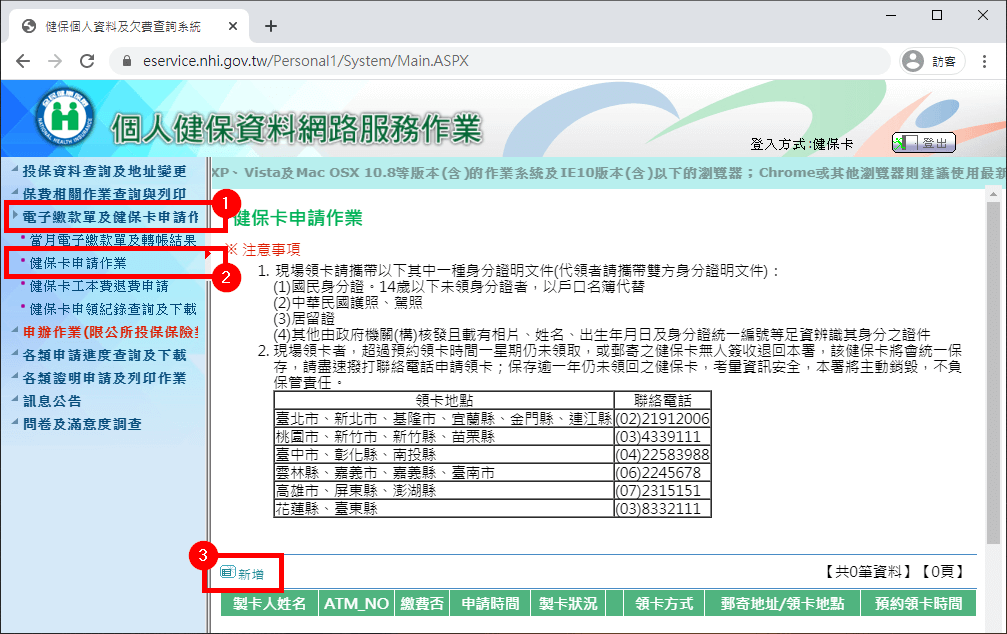
閱讀完照片的注意事項之後,點選最下方的「我知道了」。
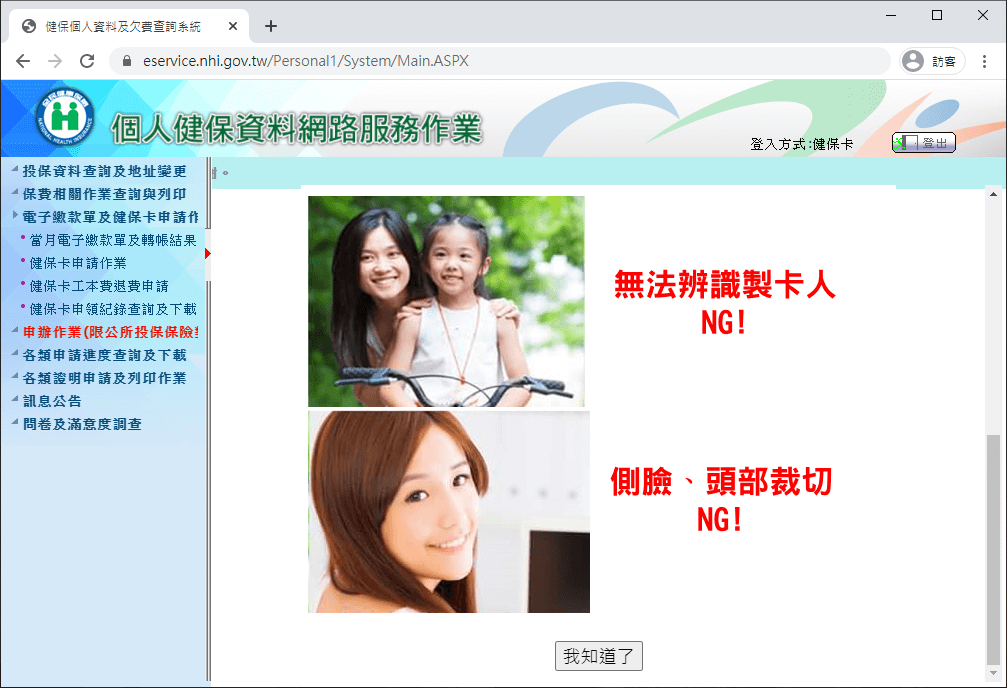
Step 4
填寫健保卡補發申請單,並上傳兩吋的大頭照,領卡方式可以選擇郵寄或是現場領卡。填寫完成之後,點選「儲存」。
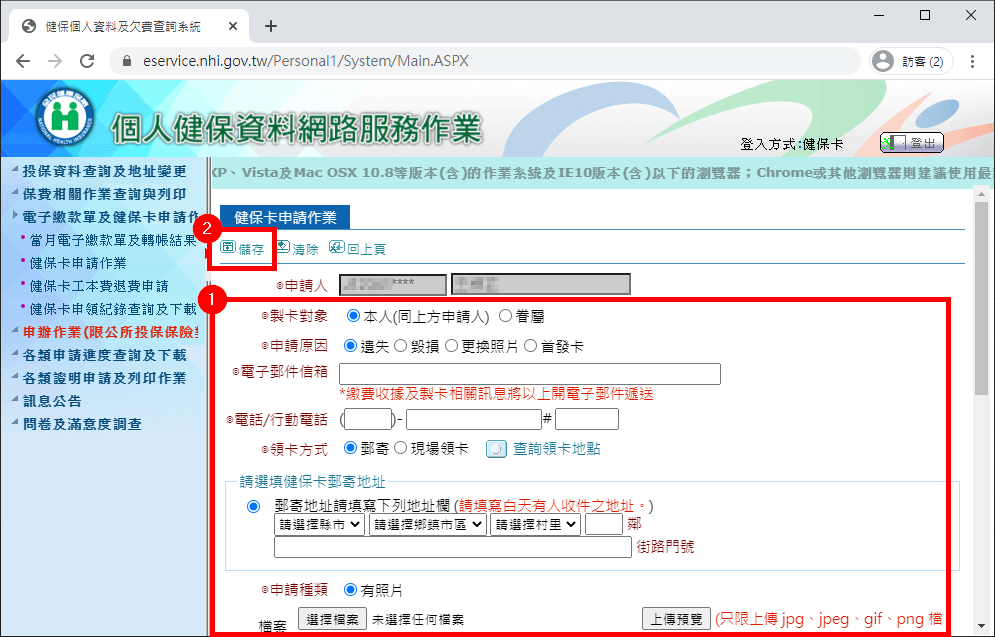
在申請補發健保卡時,除了可以申請自己的健保卡之外,也可以申請同一健保戶中其他家人的健保卡。
Step 5
確認製卡資料,這裡要注意的有姓名、身分證字號、生日與照片,確認沒問題之後,點選「資料無誤,確認申請」。
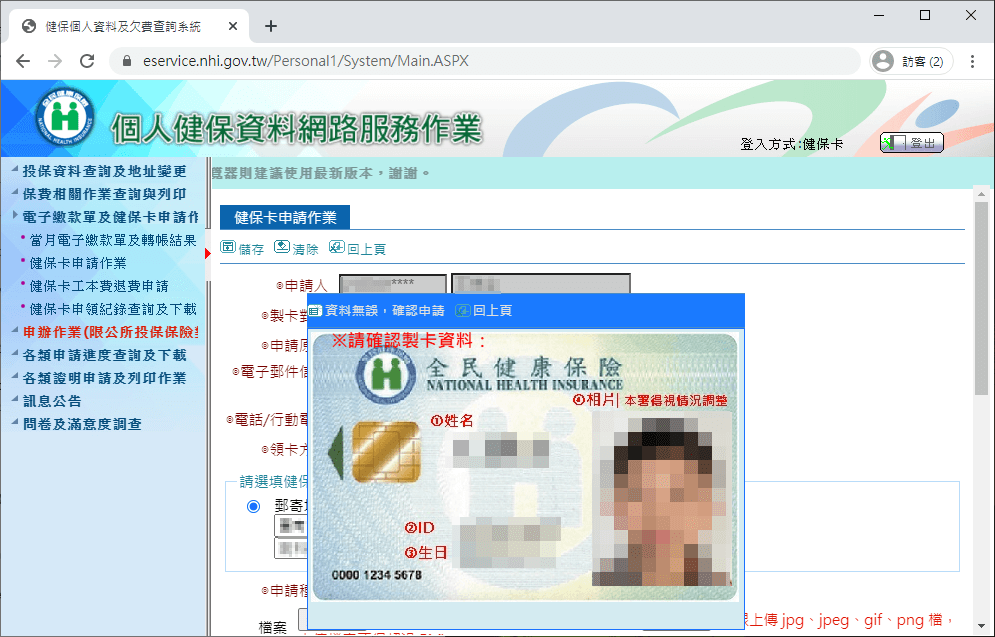
Step 6
在健保卡申請作業頁面中,下載繳款單。
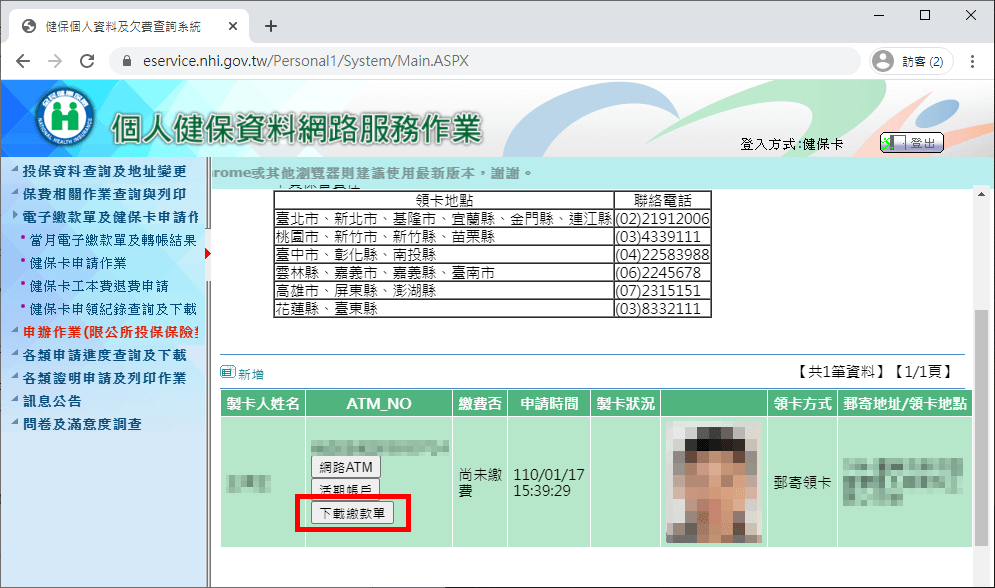
Step 7
打開 PDF 格式的繳款單,裡面有 ATM 轉帳用的帳號,以及超商繳款用的條碼,任選一種繳款方式即可。
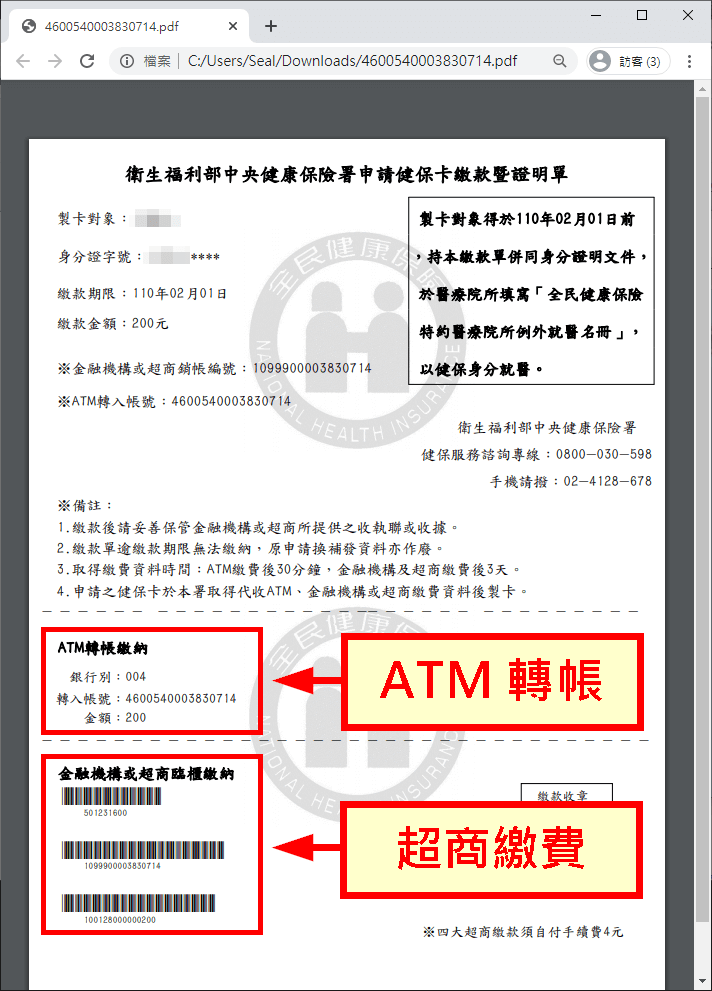
Step 8
繳款完成之後,在健保卡申請作業頁面中就會顯示「已繳費」,這樣就完成整個申請程序了,接下來就是等待健保署製作卡片了。
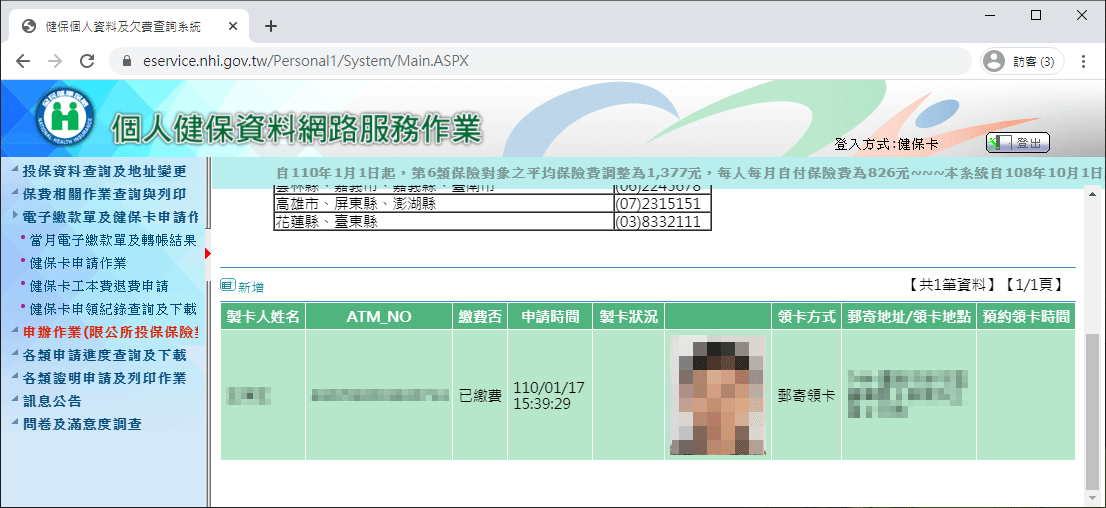
新健保卡
如果在申請時選擇郵寄的方式領卡,新的健保卡就會以掛號信的方式寄出,健保署製作卡片的速度很快,這次我是週日下午上網申請,在週二早上就收到健保署寄來的掛號信了。

信件內容就是新的健保卡,還有附贈一個保護套。

這張就是新的健保卡。